Di beberapa area di dunia, jika Anda pergi ke bioskop Anda mungkin melihat lebih dari satu set subtitle di layar sekaligus. Ini karena negara tersebut mungkin memiliki lebih dari satu bahasa utama dan hanya menunjukkan satu bahasa terjemahan saja tidak cukup untuk memenuhi sebagian besar pengamat. Ini menjadi masalah di rumah karena DVD / pemutar media dan TV tidak dapat menampilkan lebih dari satu subtitle sekaligus pada disk atau ketika memutar file video dan Anda harus menyandikan subtitle yang Anda inginkan ke dalam file video itu sendiri.
Untungnya, ini tidak harus terjadi pada komputer dan cukup mudah untuk menampilkan dua subtitle pada video pada saat yang sama jika Anda memiliki perangkat lunak pemutar media yang tepat untuk memungkinkannya. Di sini kami menunjukkan kepada Anda 5 solusi untuk memutar dua subtitle di komputer Windows Anda, yang Anda butuhkan hanyalah file video dan file subtitle SRT bahasa yang diperlukan.
Kiat: Untuk hasil terbaik, Anda harus mengganti nama file SRT menjadi nameofvideo.language.SRT, misalnya my_video.eng.SRT. Kemudian letakkan file dalam folder yang sama dengan video. Dengan cara ini pemutar media akan mengambil subtitle tanpa Anda harus mencarinya secara manual. Pastikan juga subtitle Anda disinkronkan dengan benar atau akan ditampilkan pada waktu yang berbeda. 1. KMPlayer
KMPlayer telah mampu memainkan lebih dari satu subtitle sekaligus selama beberapa tahun. Terlepas dari kemampuan itu, ia juga menawarkan sejumlah opsi untuk menampilkan, memuat dan menyimpan subtitle kembali lagi. Beberapa fitur subtitle lainnya menggabungkan subtitle bersama-sama, subtitle explorer / editor, sinkronisasi, beberapa pilihan tampilan dan efek, pencari subtitle online dan kemampuan untuk menampilkan hingga tiga subtitle di layar sekaligus.

Secara default KMPlayer akan menampilkan subtitle pertama di bagian bawah jika Anda memiliki file SRT yang terletak di direktori yang sama dengan file video. Anda dapat menambahkan yang kedua dengan mengklik kanan pada jendela video> Subtitle> Bahasa Subtitle> Subtitle ke-2 dan memilih file yang ingin Anda tambahkan di bagian atas video. Menambahkan Subtitle ke-3 dari menu yang sama akan menampilkannya di tengah-tengah gambar. Perlu diketahui bahwa KMPlayer menawarkan adware saat menginstal.
Unduh KMPlayer
2. Daum PotPlayer
PotPlayer berasal dari pengembang yang sama yang bertanggung jawab untuk membuat KMPlayer yang memutuskan untuk meninggalkan proyek itu dan memulai yang lain. Tidak mengherankan PotPlayer juga memiliki berbagai pilihan subtitle seperti KMPlayer, termasuk browser subtitle dan banyak opsi tweaker dan tampilan. PotPlayer dapat menampilkan dua subtitle pada video secara bersamaan.
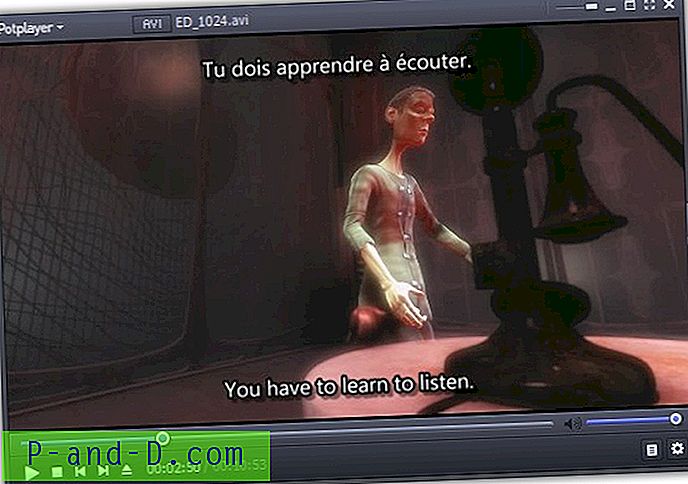
Cara menambahkan subtitle kedua ke video sangat mirip dengan KMPlayer, klik kanan pada video> Subtitle> Tambah / Pilih Bahasa> Subtitle 2, dan pilih bahasa yang akan ditempatkan di bagian atas video. Jika file subtitle SRT kedua tidak ada dalam folder yang sama Anda dapat memuatnya secara manual.
Unduh Daum PotPlayer
3. Media Player Classic - Home Cinema
Media Player Classic - Home Cinema telah ada selama bertahun-tahun dan telah mendapatkan popularitas di kalangan pengguna PC, paling tidak karena dapat memutar konten HD penuh dengan lancar pada perangkat keras kelas bawah atau lama. Kerugian dari MPC memainkan dua subtitle sekaligus adalah tidak dapat melakukannya di luar kotak dan mengharuskan Anda untuk melakukan beberapa hal terlebih dahulu.
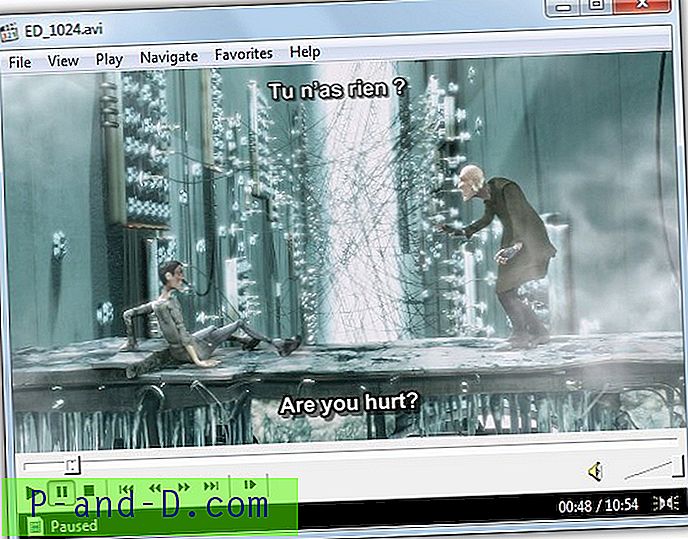
Pertama, Anda perlu menginstal filter Directshow yang disebut VSFilter yang bertugas menunjukkan subtitle kedua. Unduh dan instal VSFilter dan centang kotak untuk mengkonfigurasinya ketika instalasi selesai. Di tab Utama centang Override penempatan dan masukkan nomor vertikal (V) di suatu tempat antara 0-25 untuk menempatkan subtitle ini di bagian atas. Klik OK.
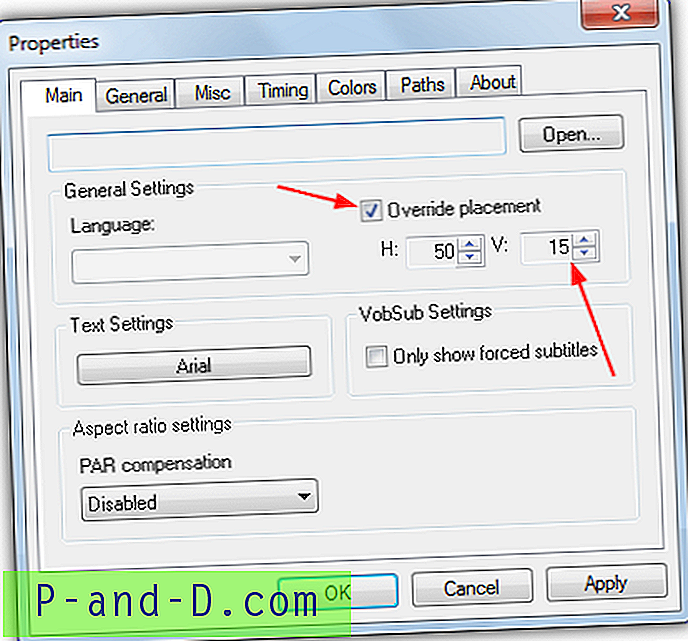
Kedua, buka MPC-HC dan buka Opsi (O)> Tingkat Lanjut, klik dua kali entri BlockVSFilter untuk membuatnya Salah . Klik OK, tutup dan buka kembali MPC-HC.
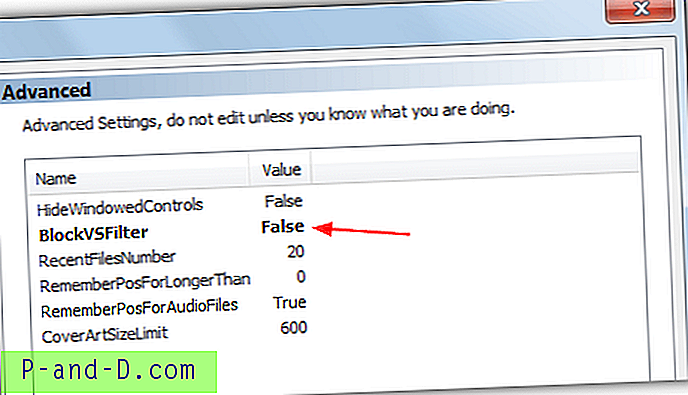
Saat Anda membuka file video dan menginginkan dua subtitle, Anda dapat mengakses subtitle bawah dari klik kanan> menu Subtitle, subtitle kedua diakses melalui Filter> "VSFilter (versi memuat otomatis)", ikon panah hijau di system tray juga terlihat di mana Anda dapat mengklik kanan dan mengubah subtitle atas.
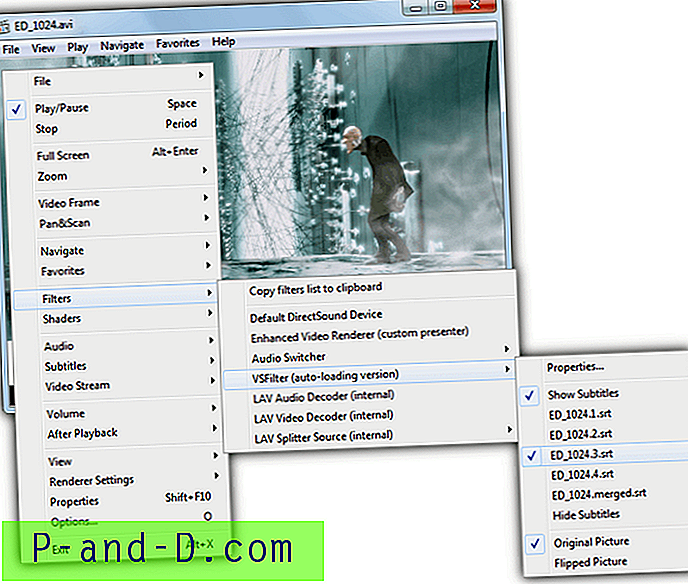
Jika Anda menemukan pemutaran dengan dua subtitle menjadi tersentak-sentak atau padat sumber daya, garpu VSFilter yang disebut XY-VSFilter lebih cepat dan lebih dioptimalkan, ini seharusnya dapat membantu menghasilkan pengalaman yang lebih halus.
Unduh Media player Classic - Home Cinema
4. BS.Pemain
BS.Player adalah salah satu dari sedikit pemutar media yang menawarkan versi berbayar yang harganya € 29, 90 mahal untuk pembaruan versi Pro satu tahun. Untungnya versi gratis menangani memutar dua subtitle sekaligus dengan mudah. Beberapa pilihan untuk mengunggah / mengunduh subtitle, timing dan bagaimana mereka ditampilkan tersedia.

Seperti program lain, menambahkan subtitle sangat mudah. Klik kanan pada video, buka Subtitle dan pilih Primer atau Sekunder untuk sub menu yang mencantumkan subtitle bagian bawah dan atas. BS.Player menawarkan untuk menginstal secara lokal sejumlah codec pihak ketiga seperti AC3 Filter, sementara tidak perlu menampilkan dua subtitle, mereka mungkin diperlukan untuk memutar video Anda dengan benar.
Unduh BS.Player
5. Menggabungkan Subtitle ke dalam satu File
Metode terakhir ini sebenarnya bukan perangkat lunak melainkan cara sederhana untuk menampilkan dua subtitle sekaligus dalam hampir semua media player yang mendukung pemutaran file subtitle SRT. Ini dilakukan hanya dengan menggabungkan file SRT dari berbagai bahasa menjadi satu file utama sehingga Anda hanya perlu memuat satu subtitle SRT. Keuntungannya adalah ini juga berfungsi untuk pemutar DVD, TV, dan pemutar multimedia perangkat keras yang mendukung satu file subtitle SRT.

Anda dapat mengikuti panduan ini di artikel "Cara Menambahkan Dua Subtitle atau Lebih ke Video". File SRT yang dihasilkan harus memungkinkan pemain untuk memutar semua subtitle bersama secara otomatis di bagian bawah video dengan berbagai warna opsional.
Catatan Tambahan: SMPlayer adalah GUI frontend untuk baris perintah MPlayer yang merupakan mesin di belakang sejumlah pemutar media. Meskipun mengklaim memiliki kemampuan untuk memainkan dua subtitle sekaligus, kami tidak dapat membuat subtitle kedua berfungsi. Mungkin juga dengan codec video ffdshow untuk menampilkan dua subtitle walaupun sulit untuk diatur untuk semua pengguna yang sudah berpengalaman. Cara lain adalah dengan menggunakan subtitle player Greenfish untuk menampilkan subtitle sekunder di jendela terpisah.





